ps摳圖技巧
發布時間:2019-08-09 13:24:55 已幫助:992人 來源:北京海文國際
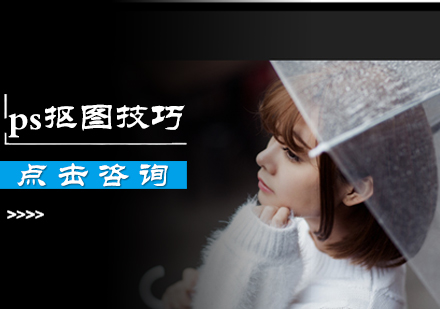
對于常常使用Photoshop的人來說,摳圖是Photoshop操作最基本的技能,不同的圖像用不同的方法或許會達到事半功倍的效果,對于剛入職的新手人員或者想要學習PS技術的人員可能在進行PS摳圖的時候會感到一些困難,小編為大家找來了ps摳圖技巧的相關知識介紹,一起來學習下吧。
以上就是小編為大家找來ps摳圖技巧的相關知識介紹,有需要的學員可以來做個相關的學習了解,想要學習更多相關的知識可以繼續關注小編的后續文章更新,北京海文國際為學員提供IT培訓,全程項目實戰教學,幫助學員熟練掌握專業技術,歡迎有需要的學員咨詢了解。

對于毛發,則可以采用通道法:選擇背景與主體反差較大的一個通道,復制為圖層,使用色階工具使其成為黑白分明的圖像,然后用自動索套即可。將兩種方法選取的圖層合并即告完成。如果發現有白色邊緣或其他顏色的邊緣,可以使用"圖層"菜單下的"修邊"中"移去白色雜邊"、"移去黑色雜邊"或"去邊"命令。
2、初學者常用方法
a.一般如果背景顏色比較單一的話,可以用魔術棒:ps中最初級、最方便初學者的摳圖工具,但在實際使用中會在圖象邊緣留下條邊。需要去邊處理。
b.套索:分為三種:套索,多邊形,磁性。適合摳顏色反差大邊緣明顯的圖象。
c.路徑:以矢量圖的方式進行,是ps中摳圖最精確的。
其他的:
濾鏡:濾鏡>抽出:邊緣清晰背景單一且大面積摳圖時常用;
選擇:就是選擇你要的那部分圖,執行反選、顏色范圍、載入選區等都是常用的摳圖工具;
通道:通道設計的基本功能并不完全是為了摳圖,但用來摳圖摳頭發,羽毛等細小物件非常有效。
色彩范圍法:適用范圍:圖像和背景色色差明顯,背景色單一,圖像中無背景色。方法意圖:通過背景色來摳圖。方法缺陷:對圖像中帶有背景色的不適用。
蒙板和快速蒙板:大面積摳圖很方便,可通過調節畫筆的硬度柔化邊緣。
1、魔術棒法(特點:最直觀的方法)
適用范圍:圖像和背景色色差明顯,背景色單一,圖像邊界清晰。
方法意圖:通過刪除背景色來獲取圖像。
方法缺陷:對散亂的毛發沒有用。
使用方法:
1、右擊"索套"工具,選中"磁性索套"工具;
2、用"磁性索套"工具,沿著圖像邊界放置邊界點,兩點之間會自動產生一條線,并黏附在圖像邊界上。
3、邊界模糊處需仔細放置邊界點。
4、索套閉合后,摳圖就完成了。
4、索套羽化法(特點:粗加工)
適用范圍:粗略的摳圖。
方法意圖:粗略摳圖,不求精確。
方法缺陷:圖像邊界不精確。
使用方法:
1、點擊"索套"工具;
2、用索套粗略地圍住圖像,邊框各處要與圖像邊界有差不多的距離;這點能之后羽化范圍的一致性,提高摳圖的精確性;
3、右擊鼠標,選擇"羽化"功能;
4、調節羽化值,一般填入"20″,確定后就粗略選中圖像了。羽化值的大小,要根據前一步邊框與圖像的間距大小調節。
5、索套鋼筆工具法(特點:最精確最花工夫的方法)
適用范圍:圖像邊界復雜,不連續,加工精度度高。
方法意圖:完全*手工逐一放置邊界點來摳圖。
方法缺陷:慢。摳一個圖連手腳指都摳的話,要15分鐘左右。
使用方法:
鋼筆工具法步驟如下:
索套建立粗略路徑
(1)用"索套"工具粗略圈出圖形的外框;
(2)右鍵選擇"建立路徑",容差一般填入"2″。
鋼筆工具細調路徑
(1)選擇"鋼筆"工具,并在鋼筆工具欄中選擇第二項"路徑"的圖標;
(2)按住CTRL鍵不放,用鼠標點住各個節點(控制點),拖動改變位置;
(3)每個節點都有兩個弧度調節點,調節兩節點之間弧度,使線條盡可能的貼近圖形邊緣,這是光滑的關鍵步驟;
(4)增加節點:如果節點不夠,可以放開CTRL按鍵,用鼠標在路徑上增加。刪除節點:如果節點過多,可以放開CTRL按鍵,用鼠標移到節點上,鼠標旁邊出現"—"號時,點該節點即可刪除。
右鍵"建立選區",羽化一般填入"0″;
按CTRL+C復制該選區;
新建一個圖層或文件;
在新圖層中,按CTRL+V粘貼該選區,這樣就OK了!
取消選區快捷鍵:CTRL+D
注意:此工具對散亂的頭發沒有用。
6、蒙板摳圖法(特點:直觀且快速)
使用方法:
1、打開照片和背景圖
2、點擊移動工具把照片拖動背景圖
3、添加蒙版
4、前景色設為黑色,選擇畫筆45
5、這樣就可以在背景上擦,擦到滿意。如果萬一擦錯了地方,只要將前景色改為白色,就可以擦回來。
溫馨提示:
1、制作的時候一定要精細,不斷地調整筆刷的直徑和軟硬參數,不能湊合;
2、蒙版是可以修的,發現那里不合適,就重新進入蒙版作修飾;
3、如果整體圖像都帶有一個邊緣,可以在蒙版中做一個像素的最低限度處理。


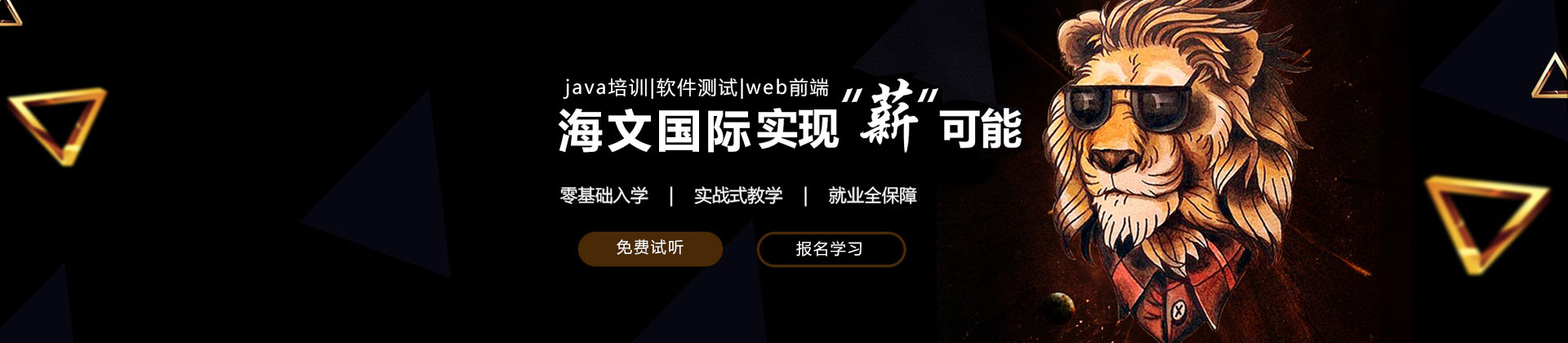




 北京OCP認證培訓
北京OCP認證培訓 北京UI設計培訓
北京UI設計培訓 北京數據分析挖掘培訓
北京數據分析挖掘培訓 北京java開發培訓
北京java開發培訓 北京大數據開發培訓
北京大數據開發培訓